ユーザーは、さまざまな形式のビデオファイルを識別できます。それらの1つはTRPであり、デスクトップからアクセスするために特定のアプリケーションを要求します。複数のデジタルビデオおよびオーディオストリームを作成して、出力をシームレスに統合できます。 TRPビデオを表示するには、ユーザーはそのフォーマットをサポートするマルチメディアプレーヤーを見つける必要があります。この場合、TRPファイルをMOVなどのより一般的な標準ビデオ形式に変換する必要がある場合があります。この記事はあなたを助けます TRPをMOVに変換する デスクトップで利用するための著名なコンバータツールと一緒にあなたのコンピュータ上のビデオファイル。
パート1。TRPおよびMOVビデオ形式の概要
TRPとは何ですか?
TRPは、オーディオおよびビデオのコンテナ拡張機能です。 TRPファイルのオーディオはA3C暗号化されていますが、ビデオはMPEG-2です。ビデオはTRPメインコンテナにロードされ、オーディオビジュアル情報を長距離で放映します。 TRPがDVD品質の画像とサウンドを提供することは注目に値します。特定のTVボックスおよびレコーダーは、DVDストリームにTRPファイルを使用します。trpファイルは保存され、ビデオプレーヤーで再生されます。他のデジタルビデオコンバーターおよびエディターは、TRPファイルを作成、開き、編集、および変換できます。
MOVとは何ですか?
MOVファイルは、メディアコンテンツのコンテナファイル形式であるQuickTimeファイル形式(QTFF)内にあります。さらに、MOVはApple QuickTimePlayerで使用するためにAppleによって開発されました。 MP4ファイルのようなMOVビデオは、MPEG-4コーデックを使用してエンコードされます。これには、ビデオ、オーディオ、テキスト(字幕)など、さまざまな主流のプレスデータタイプを含む1つ以上のトラックが含まれています。 MOVファイルは、映画やその他の種類のビデオを保存するために頻繁に使用されます。
パート2。TRPをオフラインでMOVに変換する方法の最良の方法
AVAideビデオコンバーター
AVAideビデオコンバーター 外出中にTRPをMOVファイルに変換する最も効率的な方法です。その変換は加速技術によって支援され、速度の点で標準のコンバーターよりも30倍高速になります。オーディオファイルの長さや広さに関係なく、変換されたファイルをすぐにダウンロードできます。さらに、多くのファイルを問題なく同時に変換でき、比較的短時間でファイルを変換できます。さらに、間違いなく価値があると思われるいくつかの関連機能があります。アプリケーションに組み込まれているビデオエディタを使用して、すでに録画したビデオを変更できます。あなたはできる TRPをMOVに変換する 次のセクションで概説されている手順に従ってください。
- ビルトインのムービーメーカーとビデオコラージュメーカー。
- 加速技術により強化された30倍高速の変換。
- ID3情報を編集し、GIFを作成し、3Dムービーを作成します。
- インターネット接続なしで動作します。
ステップ1オフラインツールの公式ページにアクセス
まず第一に、に行きます AVAideビデオコンバーター ページ。コンピューターでプログラムを構成して実行します。クイックダウンロードするには、上のボタンをクリックしてください。
ステップ2TRPビデオファイルをアップロードする
次に、をクリックします プラス(+) インターフェイスの中央にファイルをアップロードするためのボタン。
- ボタンを押すことによって フォルダーを追加、フォルダ全体をインポートできます。
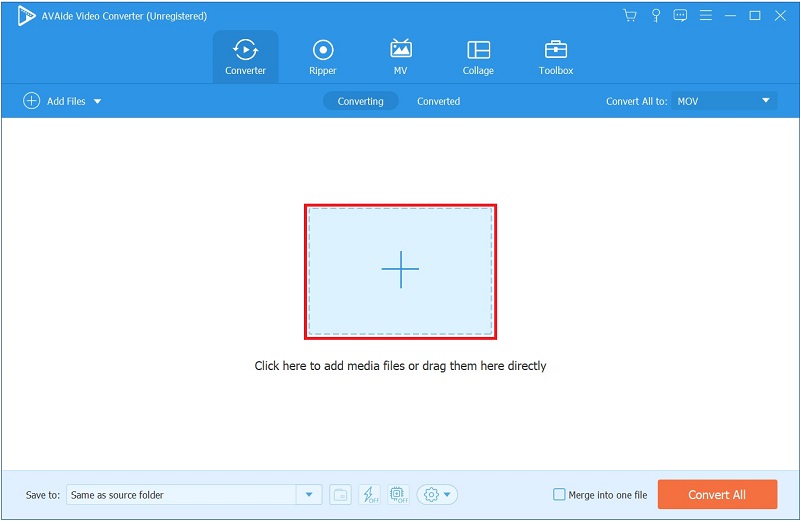
ステップ3出力形式としてMOVを選択します
ヒット すべてをに変換 ボタン> ビデオ >ビデオ出力フォーマットを選択する際のMOV。
ノート: 出力設定を変更するには、 カスタムプロファイル。フレームレート、ビットレート、解像度、ビデオ品質、およびオーディオ設定を変更します
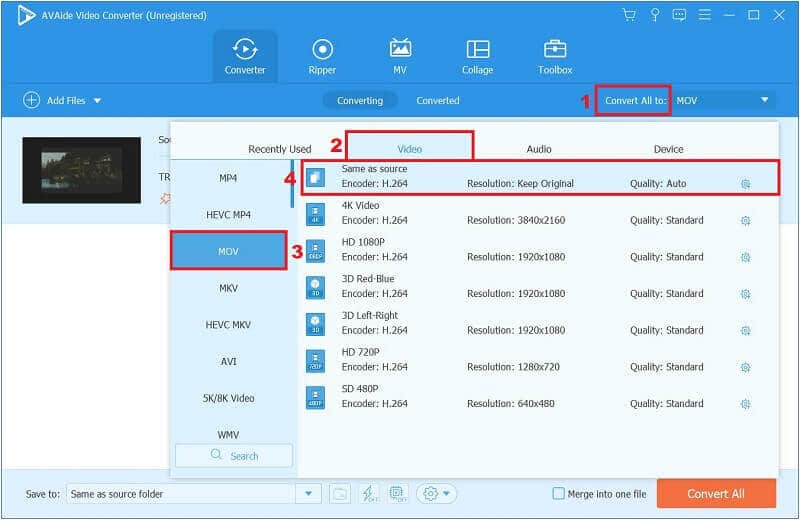
ステップ4オーディオトラックと字幕に変更を加える
ビデオ出力設定を変更すると、トップメニューに戻ります。 [出力]ボックスの下にあるドロップダウンボタンをクリックすると、元のオーディオを調整したり、字幕を挿入したりできます。
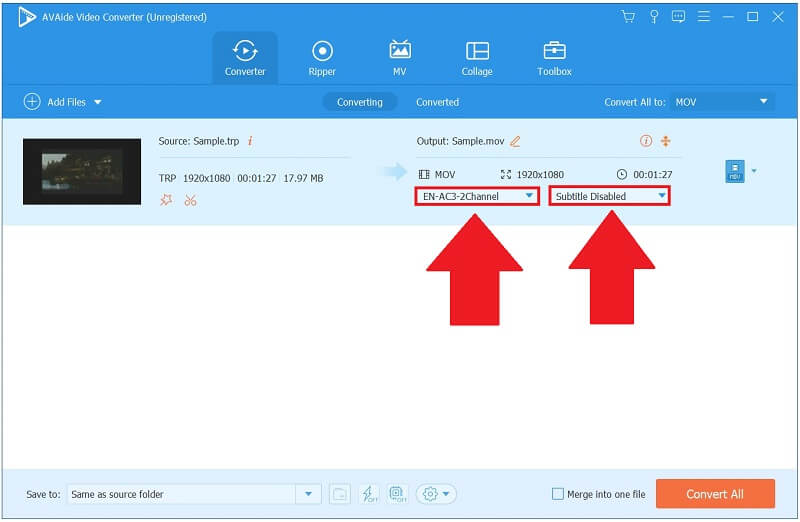
ステップ5TRPをMOVに直接変換する
最後に、すべてが設定されたら、を押します すべて変換 インターフェイスの右下隅にあるボタンをクリックして、変換が完了するのを待ちます。
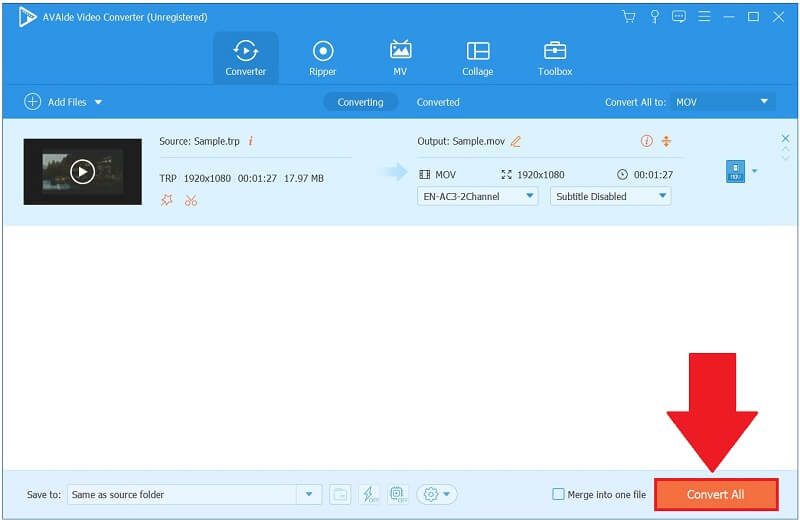
ステップ6今すぐMOVファイルを表示
ヒット 変換された タブと フォルダ 最近変換されたファイルを再生するためのアイコン。
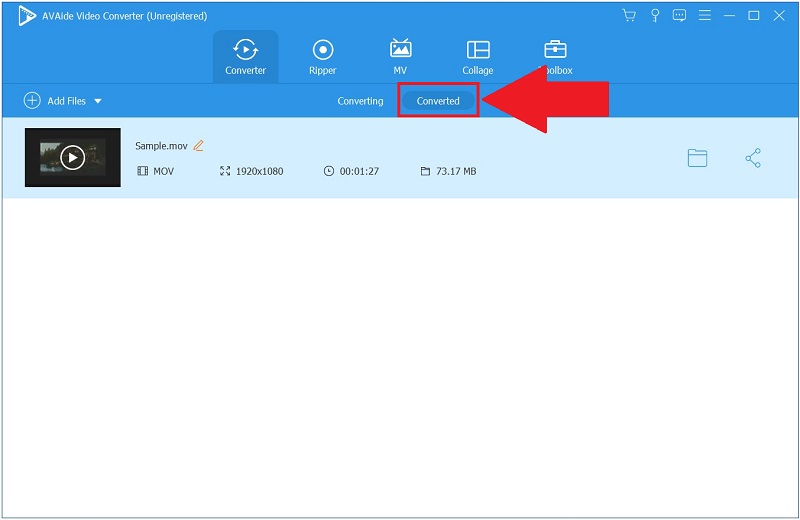
パート3。TRPをMOVオンラインに変換する無料の方法
AVAide Free MOV Converter Online
AVAide Free MOV Converter Online は、利用可能な最高の無料のTRPからMOVへのコンバーターツールの1つであり、インストールやメンバーシップを必要とせずに卓越した利便性を提供します。さらに、無制限のコンバージョンにより、間違いなくオンラインユーザーにとって魅力的です。このツールは簡単に使用できます。これは、このアプリを使用するために技術的な知識は必要ないことを意味します。 Webアプリケーションにアクセスすると、他の人の支援を必要とせずに使用できるようになります。興味がある場合は、このツールでビデオをオーディオに変換することもできます。インターネットとブラウザにアクセスできる限り、準備は完了です。以下は、次の方法で使用する簡単な手順です。 TRPをMOVに変換する.
ステップ1ランチャーを実行します
クリック ファイルを追加する ボタンをクリックして、ランチャーのダウンロードを一度に開始します。クリック ダウンロード ボタン。
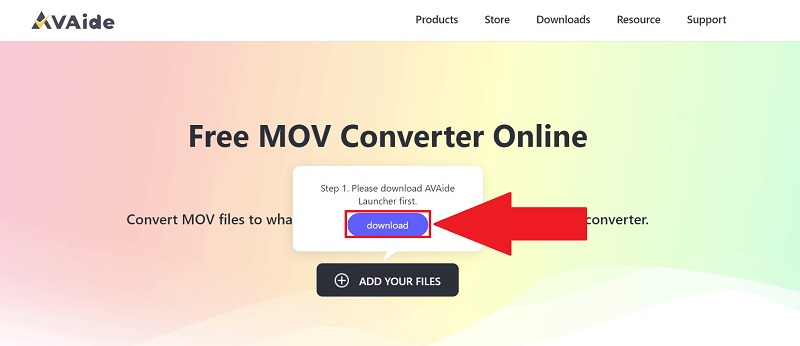
ステップ2TRPファイルをアンロードします
ランチャーを入手したら、TRPファイルをインポートします。最初のファイルを追加するには、をクリックします ファイルを追加する もう一度ボタンを押してから、 ファイルの追加 さらにファイルを追加するには、ユーザーインターフェイスのボタンをクリックします。
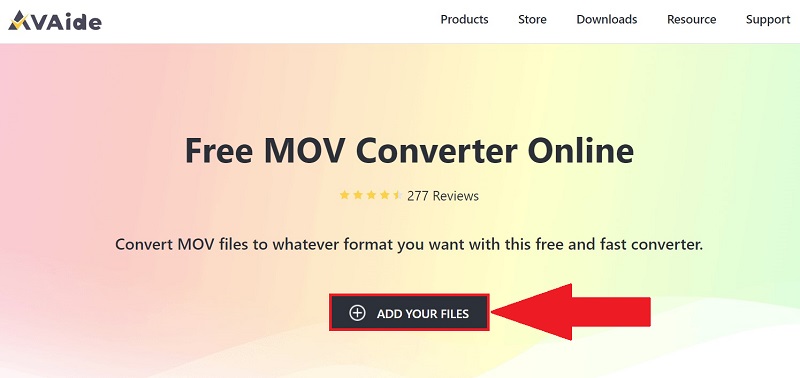
ステップ3ビデオ出力フォーマットを設定する
を見つけます ビデオ ボタン。ヒット MOV ビデオフォーマットのリストからの優先ビデオ出力としてのビデオファイル。
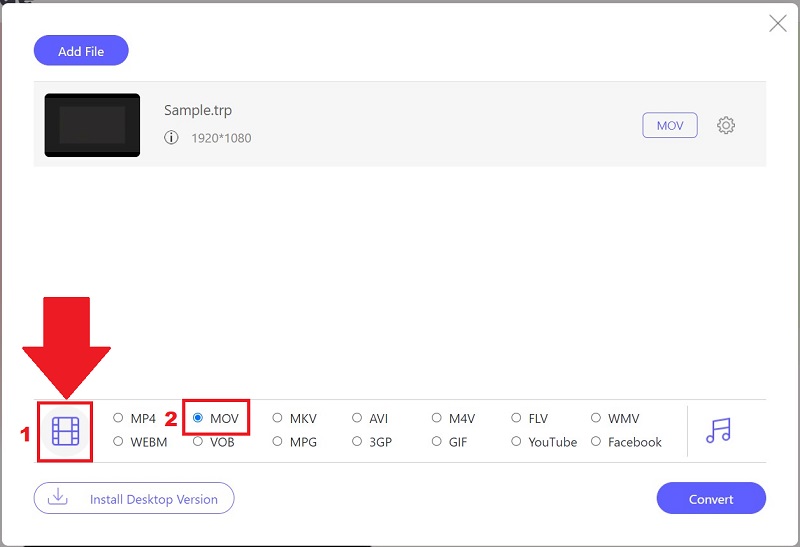
ステップ4今すぐTRPをMOVに変換
を押して変換を開始します 変換 ボタン。
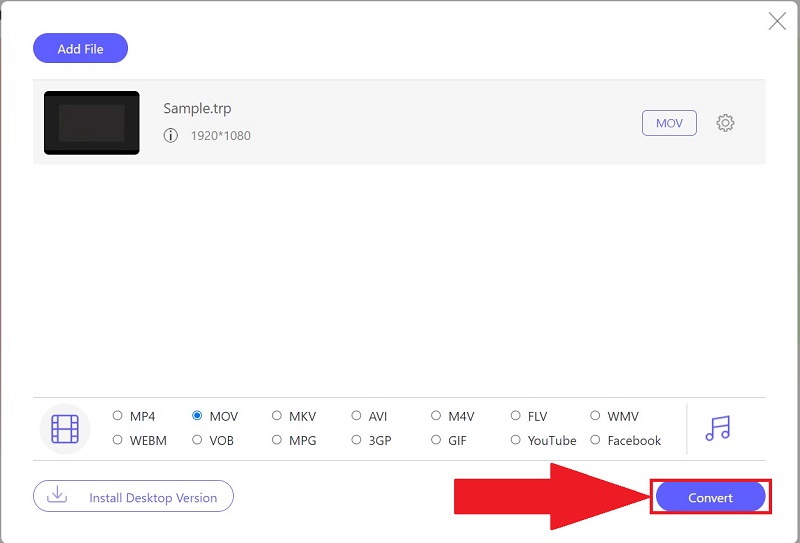
ステップ5変換が完了するのを待ちます
確定するのに一瞬かかります。 TRPファイルがMOVに変換されるとすぐに、ツールから通知されます。
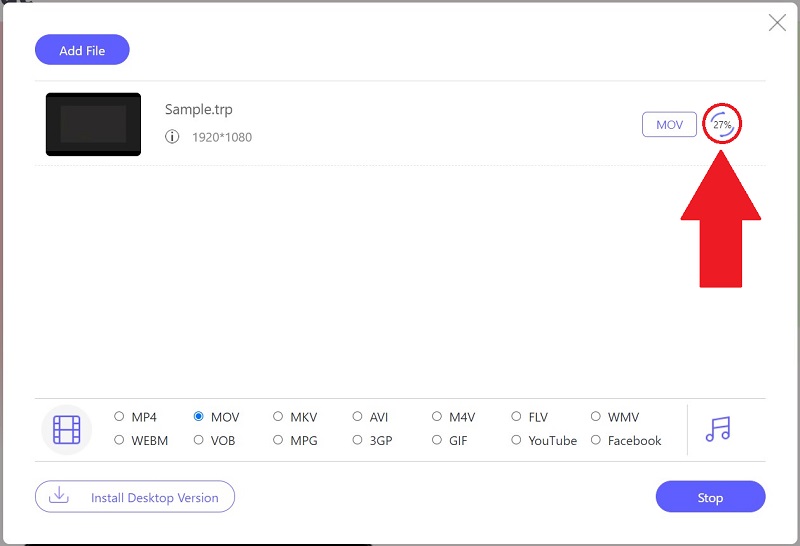
パート4。TRPおよびMOVビデオ形式に関するFAQ
TRPファイルを開くことができないのはなぜですか?
互換性の問題に加えて、TRPファイルが破壊されているか、潜在的に有害なマルウェアで汚染されている可能性があります。
MOVファイルはMP4ファイルと同じですか?
これら2つのコンテナ形式の最も重要な違いは、MOVがQuickTime用のApple独自のファイル形式であるのに対し、MP4はグローバルスタンダードであるということです。 MP4形式のファイルは通常、より圧縮されて小さくなりますが、MOV形式のファイルは通常、品質は高くなりますが、ファイルサイズは大きくなります。
MOVは適切なファイル形式ですか?
MOVには、デジタルデータを保存および管理するための非常に優れたファイル形式があります。 MOVファイルは通常、他のマルチメディアコンテンツよりも高品質で、サイズが目立ちます。
この記事を要約すると、次のような多くの変換オプションを利用できます。 TRPをMOVに変換する、迅速かつ簡単に変換できる信頼性の高いツールを選択することが不可欠になります。 AVAide Free MOV Converter Onlineは、信頼できるインターネット接続がある場合に便利です。 AVAideビデオコンバーター インターネットに接続せずに使用できるため、はるかに有利です。
ロスレス品質での変換のために350以上のフォーマットをサポートする完全なビデオツールボックス。



 安全なダウンロード
安全なダウンロード


